重置win10电脑一直卡在10%什么原因 win10系统重置一直卡在10%解决教程
更新时间:2022-12-27 15:59:00作者:mei
win10电脑遇到难处理的问题会通过重置系统来修复,重置后的电脑就恢复到出厂时的状态,所以很多人喜欢使用。重置win10系统碰到一直卡在10%就不动的情况,等上很久时间还是没响应,这可能是相关服务被禁用导致的,面对此疑问,接下去和大家说一说解决方法。
推荐:win10纯净版系统
1、首先,按下“win+r”键打开运行窗口,输入“services.msc”命令打开服务界面。
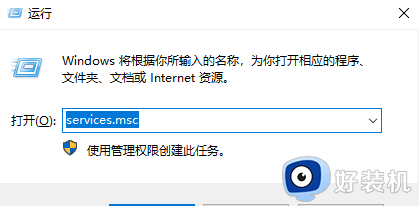
2、接着,在打开的服务界面中,找到并双击打开“windows Update”服务。
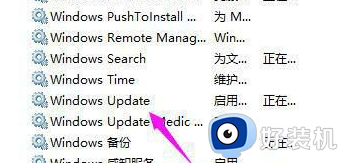
3、然后,修改“启动类型”为“禁用”。
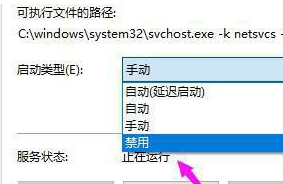
4、随后,点击“停止”服务状态,再点击确定。
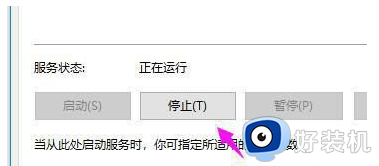
5、此时,打开桌面的“此电脑”图标。

6、紧接着,依次点击“C:Windows\SoftwareDistribution”,选择将其“重命名”为“SDfolder”。
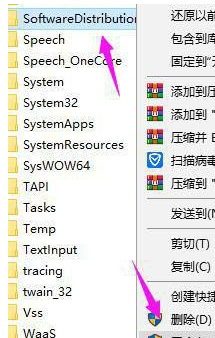
7、最后,再次打开上方的服务,设置“启动类型”为自动,启动服务状态即可。
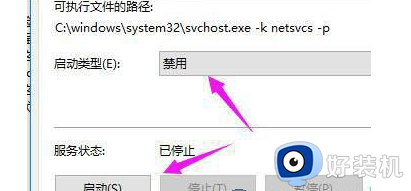
上述详解win10系统重置一直卡在10%解决教程,打开相关服务之后,就可以顺利重置系统了。
重置win10电脑一直卡在10%什么原因 win10系统重置一直卡在10%解决教程相关教程
- 重置win10系统一直卡在42%怎么办 重置win10系统一直卡在42%的解决方法
- 重置win10为什么卡在26% 重置win10系统卡在26%两种解决方法
- win10一直卡在重启界面转圈的解决方法 win10重启一直转圈怎么办
- win10系统重置卡在28%什么原因 win10系统重置卡在28%两种解决方法
- win10重置电脑卡在88%怎么回事 win10系统重置卡在88%的解决方法
- win10更新卡在正在重新启动怎么办 win10更新一直卡在重新启动处理方法
- 无线网卡该设备无法启动代码10是什么原因 win10无线网卡该设备无法启动代码10怎么解决
- win10重装后卡在设置界面怎么回事 重装win10一直在设置界面如何解决
- win10笔记本卡顿反应慢怎么解决 win10笔记本卡顿严重完美解决方案
- 笔记本装win10一直卡在准备就绪怎么解决
- win10拼音打字没有预选框怎么办 win10微软拼音打字没有选字框修复方法
- win10你的电脑不能投影到其他屏幕怎么回事 win10电脑提示你的电脑不能投影到其他屏幕如何处理
- win10任务栏没反应怎么办 win10任务栏无响应如何修复
- win10频繁断网重启才能连上怎么回事?win10老是断网需重启如何解决
- win10批量卸载字体的步骤 win10如何批量卸载字体
- win10配置在哪里看 win10配置怎么看
win10教程推荐
- 1 win10亮度调节失效怎么办 win10亮度调节没有反应处理方法
- 2 win10屏幕分辨率被锁定了怎么解除 win10电脑屏幕分辨率被锁定解决方法
- 3 win10怎么看电脑配置和型号 电脑windows10在哪里看配置
- 4 win10内存16g可用8g怎么办 win10内存16g显示只有8g可用完美解决方法
- 5 win10的ipv4怎么设置地址 win10如何设置ipv4地址
- 6 苹果电脑双系统win10启动不了怎么办 苹果双系统进不去win10系统处理方法
- 7 win10更换系统盘如何设置 win10电脑怎么更换系统盘
- 8 win10输入法没了语言栏也消失了怎么回事 win10输入法语言栏不见了如何解决
- 9 win10资源管理器卡死无响应怎么办 win10资源管理器未响应死机处理方法
- 10 win10没有自带游戏怎么办 win10系统自带游戏隐藏了的解决办法
